Editor X: Menu's aan je website toevoegen
8 min
In dit artikel
- Een menu toevoegen
- Items aan een menu toevoegen
- Menu-items beheren
- Kiezen op welke pagina's een menu verschijnt
- Meerdere websitemenu's creëren en beheren
In Editor X kun je meerdere menu's op je website maken en beheren. Voeg vanuit het Toevoegen-paneel zoveel menu's toe als je wilt en pas ze individueel aan.
Kies de unieke items die op elk menu verschijnen. Menu-items kunnen linken naar verschillende pagina's, ankers, externe websites en meer. Je kunt zelfs precies kiezen op welke pagina's je elk menu wilt weergeven voor een unieke ervaring.
In dit artikel lees je meer over:
Wil je meer weten?
Bekijk onze les over menu's in de Editor X Academy.
Een menu toevoegen
Voeg vanuit het Toevoegen-paneel zoveel menu's toe als je wilt. Er zijn verschillende soorten menu's die je kunt toevoegen om aan je behoeften te voldoen.
Om een menu toe te voegen:
- Klik bovenaan Editor X op Elementen toevoegen
 .
. - Klik op Menu en zoeken.
- Klik op een menutype:
- Horizontaal: Traditioneel horizontaal websitemenu dat meestal wordt weergegeven in de kop- of voettekst van een website.
- Gestylede horizontaal: Deze geavanceerde menu's bieden talloze unieke aanpassingsopties. Je kunt deze menu's precies aanpassen aan jouw behoeften door de indeling en het ontwerp van elk gebied aan te passen.
- Verticaal: Verticaal geordende menu's die er aan de rechter- of linkerkant van websites goed uitzien.
- Hamburger: Minimalistische, ruimtebesparende menu's waarbij de menu-items alleen worden weergegeven wanneer bezoekers op het menupictogram klikken. Het menu heeft een open en gesloten status.
- Anker: Zwevend verticaal menu dat ankerlinks weergeeft. Deze zijn handig om te navigeren tussen de verschillende onderdelen op een pagina, zoals op een website van één pagina, of op lange pagina's.
- Sleep een menu naar je website.
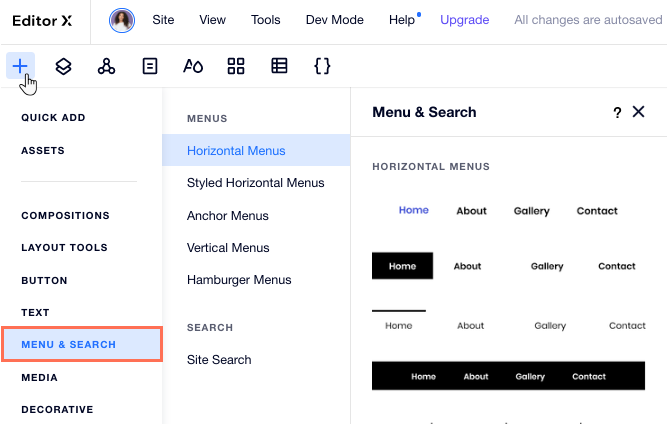
Items aan een menu toevoegen
Je kunt je menu op elk moment bijwerken door nieuwe items toe te voegen. Voeg pagina's en links toe naar belangrijke informatie, evenals submenu's om je menu georganiseerd te houden.
Welke soorten links kan ik toevoegen?
Om items aan een menu toe te voegen:
- Klik op je menu in de Editor.
- Klik op Menu beheren.
- Klik onderaan op + Item toevoegen .
- Kies welk type item je wilt toevoegen:
Websitepagina
Link
Submenu
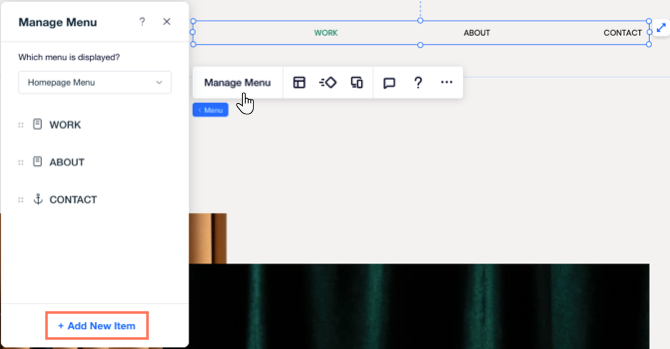
Menu-items beheren
Vanuit het Menu beheren-paneel kun je items op je menu hernoemen, hun bestemmings-URL wijzigen en items die je niet langer nodig hebt verwijderen.
Om je bestaande menu-items te beheren:
- Klik op je menu in de Editor.
- Klik op Menu beheren.
- Afhankelijk van wat je met je menu-item wilt doen, klik je hieronder:
Een item van het menu verwijderen
De naam van een item wijzigen
De link van een item wijzigen
Menu-items opnieuw ordenen
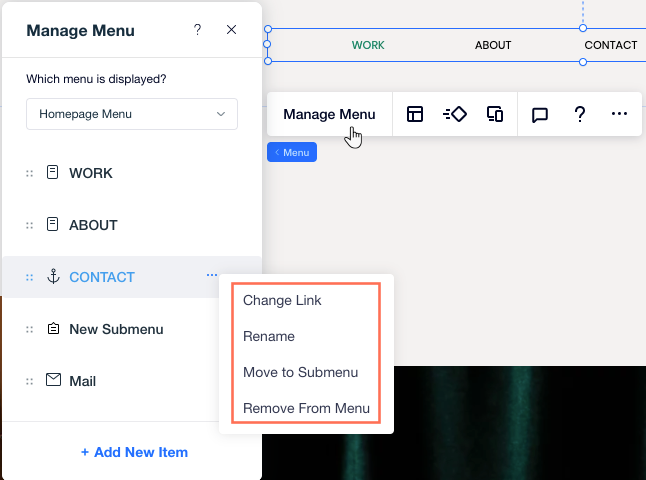
Kiezen op welke pagina's een menu verschijnt
Wil je dat je menu op meerdere pagina's verschijnt? Voeg het toe aan een Master-onderdeel en open het Masters-paneel, waar je kunt kiezen op welke pagina's je het wilt weergeven.
Om te kiezen welke pagina's het menu tonen:
- Voeg het menu toe aan een Master-onderdeel (zoals koptekst, onderdeel, voettekst).
- Klik bovenaan Editor X op het Masters-pictogram
 .
. - (Vanuit het Masters-paneel) Klik op het Meer acties-pictogram
 op het onderdeel dat het menu bevat.
op het onderdeel dat het menu bevat. - Selecteer Toevoegen aan...
- Schakel het selectievakje in naast:
- Alle pagina's.
- De specifieke pagina's waarop je het onderdeel wilt weergeven.
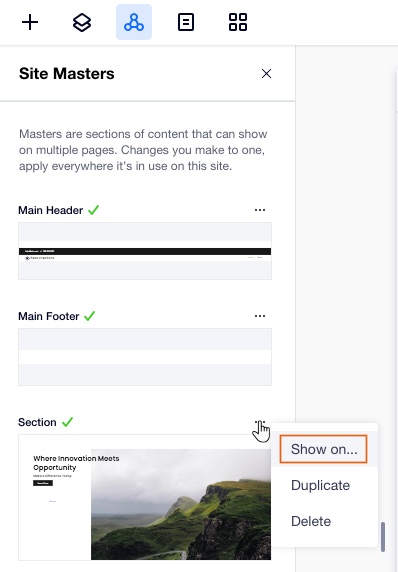
Meerdere websitemenu's creëren en beheren
Wil je gepersonaliseerde menu's op verschillende delen van je website tonen? Met Editor X kun je zoveel menu's toevoegen als je nodig hebt en beslissen welke items op elk verschijnen.
Nadat je een nieuw menu-element hebt toegevoegd, kun je kiezen welk menu het moet weergeven: een bestaand menu dat je hebt opgeslagen of een nieuw menu dat je ter plaatse hebt gemaakt. Dit betekent dat je menu's kunt opslaan en hergebruiken in verschillende menu-elementen op je website.
Klik hieronder om te lezen hoe je:
Kies welk menu wordt weergegeven
Een nieuw menu opslaan
Menu's op een master weergeven?
Het menu op een Master-onderdeel heeft automatisch invloed op alle andere pagina's die het onderdeel weergeven. Het is niet mogelijk om verschillende menu's op verschillende websitepagina's te tonen als het hetzelfde Master-onderdeel is.
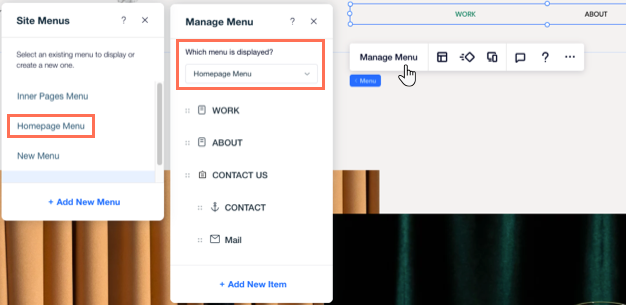


 .
.  -pictogram naast de naam van de pagina vast en sleep je deze naar de gewenste locatie:
-pictogram naast de naam van de pagina vast en sleep je deze naar de gewenste locatie:

 .
.